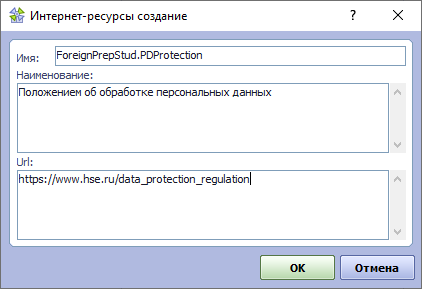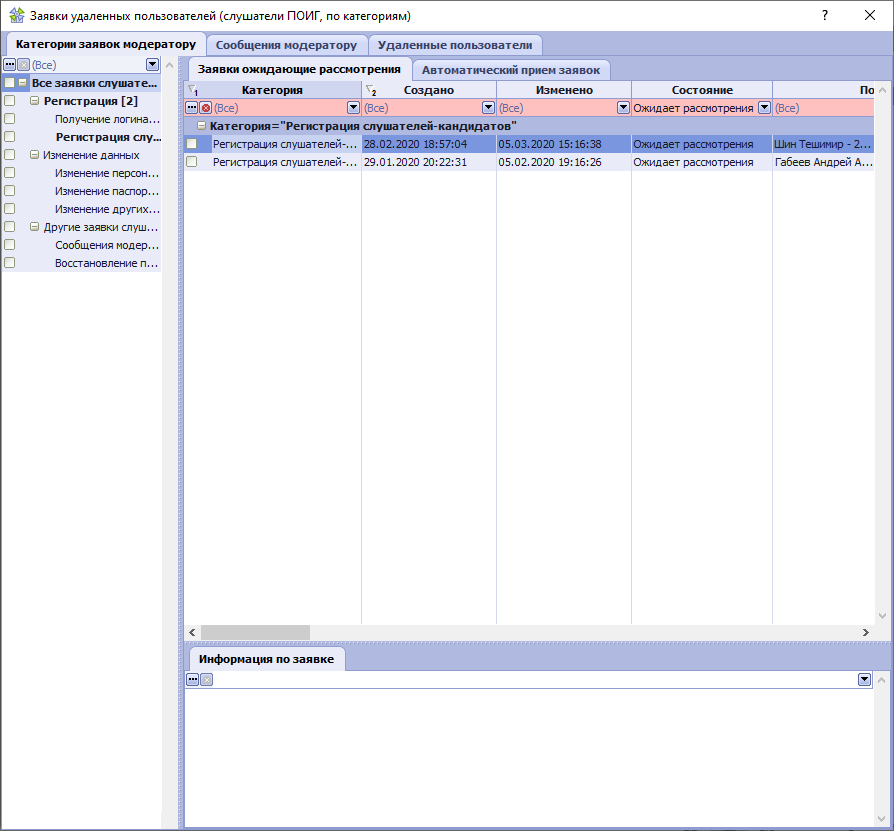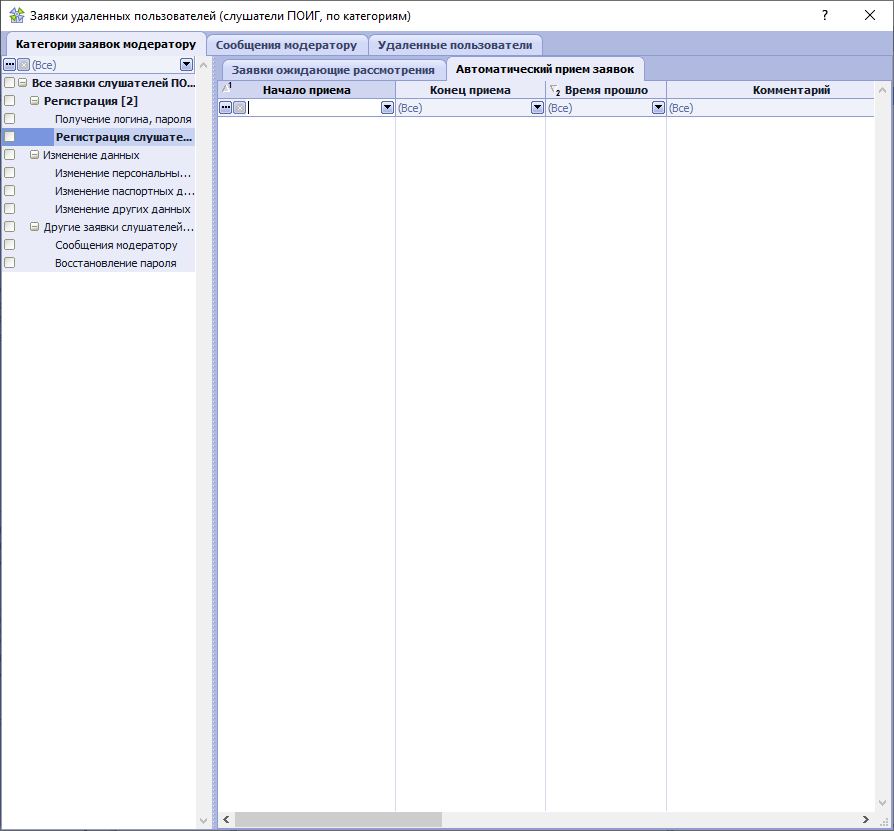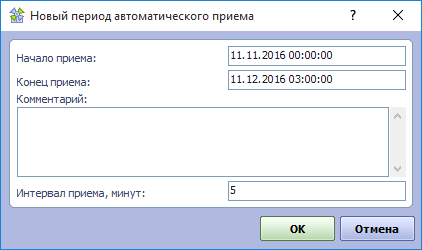Для организации удаленного взаимодействия с поступающими на подготовительное отделение для иностранных граждан (ПОИГ) используется разработанная заранее web-страница, доступная по определенному адресу Internet.
Пример | Пример стартовой страницы личного кабинета поступающего на ПОИГ: 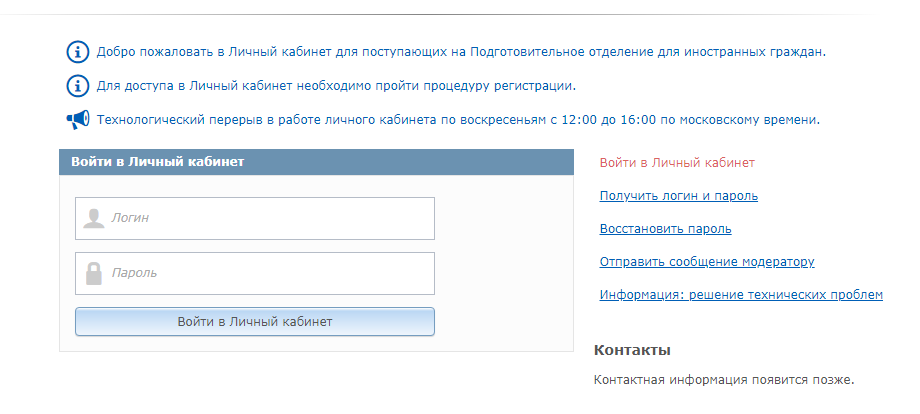 |
Web-страница поддерживает работу на двух языках - русском и английском. Для переключения языка используются флажки в правой верхней части окна. Выбрать язык нужно до входа в личный кабинет.
Регистрация поступающего на ПОИГ через личный кабинет разделена на два основных этапа:
- Получение логина и пароля. Для чего абитуриент должен воспользоваться ссылкой "Получить логин и пароль" ("Get login and password").
- Подача заявки на регистрацию слушателя-кандидата подготовительного отделения для иностранных граждан, изменение информации, указанной в заявке.
Более подробно о выполнении всех этапов подготовки к работе с личным кабинетом можно ознакомиться непосредственно на web-странице подготовительного отделения для иностранных граждан по соответствующей ссылке.
Важно! | Перед запуском регистрации через личный кабинет, требуется заполнить все необходимые справочники и установить настройки, которые использует личный кабинет (см. Подготовка к использованию личного кабинета слушателя-кандидата ПОИГ). |
 .
.